Menyandarkan foto dan video pada Google Photos sentiasa mudah dan lancar. Ia diiktiraf sebagai salah satu platform storan terkemuka yang membolehkan sandaran lancar ke awan.
Walaupun membuat sandaran adalah tugas automatik ketika itu dengan gambar yang dimuat naik dalam kualiti tinggi, ia perlu dipantau sekarang dengan storan Google Photos yang terhad.
Sebelum pembalikan storan tanpa had mulai Jun 2021, sandaran foto dan video boleh mempunyai sebarang kualiti dan tidak dikira dalam storan anda.
Sekarang , ini tidak berlaku kerana segala-galanya dikira terhadap storan anda, mengurangkan kapasiti storan keseluruhan.
Tetapi sementara kita semua berpeluang melihat kemungkinan ruang storan kami kehabisan, pemilik telefon piksel mungkin tenang.
Ini kerana telefon piksel menikmati storan sandaran tanpa had untuk foto mampat yang menghapuskan kebimbangan mereka tentang mengurus ruang storan.
Dalam artikel ini, kami akan menunjukkan cara anda boleh menukar kualiti sandaran Google Photos dengan mudah. untuk menyimpan storan anda dalam beberapa langkah sahaja.
Cara menukar kualiti sandaran Google Photos pada And roid dan iOS
Ikuti langkah mudah ini untuk menukar kualiti sandaran Google Photos anda untuk mengurus ruang storan anda:
Buka aplikasi Google Photos anda pada peranti Android atau iOS anda Klik pada ikon profil di bahagian atas-sudut kanan Pilih tetapan foto daripada menu berikut Ketik pada sandaran & segerakkan di bahagian atas menu tetapan Ketik pada saiz muat naik Pilih penjimat storan
Klik/ketik untuk membesarkan imej
Kualiti asal bermakna bahawa tidak akan ada perubahan pada kualiti sandaran. Penjimat storan bermakna foto dan video akan berkurangan sedikit dari segi kualiti.
Kedua-duanya akan dikira dalam ruang storan anda melainkan anda menggunakan telefon Pixel.
Nota: Tetapan sandaran Google Photos mesti ditukar pada setiap peranti yang anda gunakan. Apabila anda menukar tetapan pada satu peranti, ia tidak terpakai kepada peranti lain dengan akaun yang sama.
Cara menukar kualiti pada desktop
Untuk menukar kualiti sandaran Google Photos pada desktop, ikuti langkah di bawah:
Buka penyemak imbas Masukkan butiran log masuk jika belum dilog masuk lagi Klik pada ikon tetapan Sekarang pilih penjimat storan 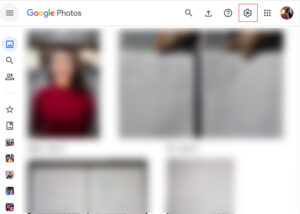
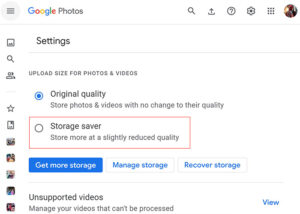
Klik/ketik untuk membesarkan imej
Sandaran Google Photos adalah penting dalam mengurus ruang storan anda, terutamanya jika menggunakan versi percuma Google Photos.
Kami berharap panduan kami membantu anda dan lihat lebih banyak panduan sedemikian dari sini.
